上一篇
电脑故障🔹开机难题全解析,笔记本电脑开不了机问题全攻略,小鱼带你轻松应对
- 问答
- 2025-08-19 17:07:43
- 9
电脑故障🔹开机难题全解析:笔记本电脑开不了机问题全攻略
场景引入:
凌晨两点,你赶着交明天的重要报告,手指刚碰到笔记本电源键——屏幕一片漆黑,连风扇都懒得转一下,反复按开机键,电脑却像块"砖头",急得你后背冒汗,别慌!小鱼这就带你排查故障,从简单到复杂一步步解决开不了机的难题。
先做这些基础检查(5分钟速查)
电源问题:可能只是没电了
- 症状:按电源键毫无反应,指示灯不亮。
- 解决:
- 检查电源适配器是否插紧(插座和电脑两端都要看)。
- 换一个插座试试,排除插座故障。
- 如果是可拆卸电池的机型,拔掉电源,取出电池,长按电源键30秒放电,再装回电池开机。
屏幕假死:其实电脑已经开了
- 症状:键盘灯亮、风扇转,但屏幕黑屏。
- 解决:
- 连接外接显示器,按
Win+P切换显示模式。 - 强制重启:长按电源键15秒以上,再开机。
- 连接外接显示器,按
进阶排查(硬件/系统问题)
内存条松动——老电脑常见问题
- 症状:开机后风扇狂转,屏幕无显示。
- 解决(需拆机,新手谨慎):
断电后拆开后盖,找到内存条(长条状金属片),拔下来用橡皮擦擦拭金色触点,重新插紧。
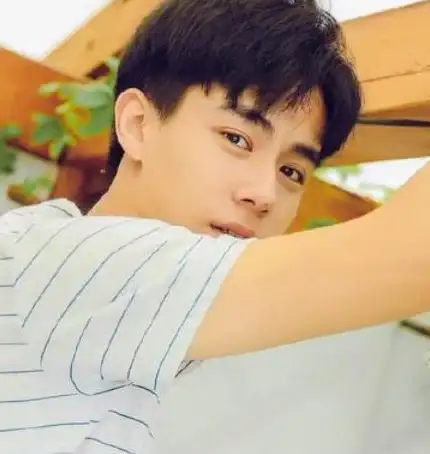
硬盘故障——系统崩了的前兆
- 症状:卡在品牌LOGO界面或提示"No Boot Device"。
- 解决:
- 进BIOS(开机时狂按F2/DEL等键,具体看品牌)检查硬盘是否被识别。
- 用U盘启动PE系统,备份数据后重装系统。
主板/显卡问题——最坏的情况
- 症状:开机后反复重启、有烧焦味、主板报警声(滴滴声)。
- 解决:
- 断电后检查主板电容是否鼓包,显卡是否松动。
- 送修警告:如果是主板短路或显卡烧毁,建议找专业维修。
预防措施:让电脑少罢工
- 定期清灰:每年拆机清理一次风扇,避免过热。
- 避免突然断电:笔记本电池别用到0%才充电。
- 备份重要数据:系统崩了还能抢救文件。
小鱼的总结:
90%的开机问题都能通过电源排查、内存清理或系统重置解决,如果试遍所有方法还是不行,可能是主板或显卡硬件损坏,这时候就别硬撑啦,专业的事交给专业的人~
(信息参考:2025-08主流品牌维修手册及用户反馈案例)


本文由 蓝悦爱 于2025-08-19发表在【云服务器提供商】,文中图片由(蓝悦爱)上传,本平台仅提供信息存储服务;作者观点、意见不代表本站立场,如有侵权,请联系我们删除;若有图片侵权,请您准备原始证明材料和公证书后联系我方删除!
本文链接:https://vds.7tqx.com/wenda/666395.html

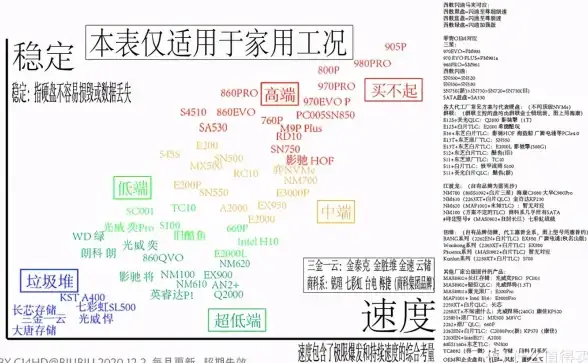
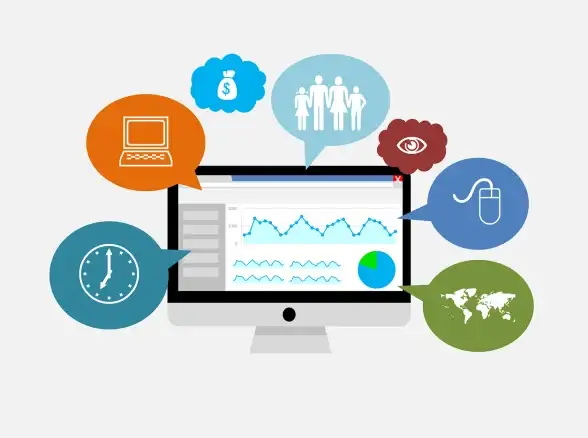
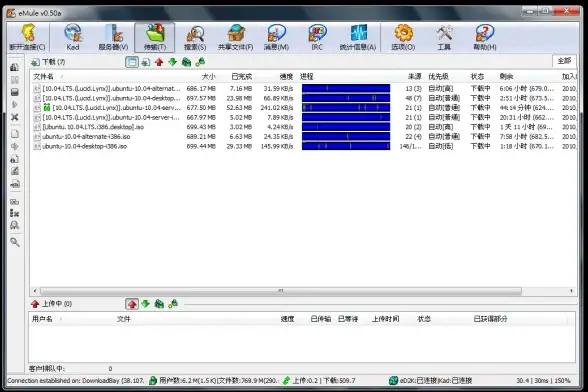





发表评论